Cómo desinstalar aplicaciones como Uphasp.app de un ordenador
Malware específico de MacConocido también como: Anuncios de Uphasp.app
Obtenga un escaneo gratuito y verifique si su computadora está infectada.
ELIMÍNELO AHORAPara usar el producto con todas las funciones, debe comprar una licencia para Combo Cleaner. 7 días de prueba gratuita limitada disponible. Combo Cleaner es propiedad y está operado por RCS LT, la empresa matriz de PCRisk.
¿Qué tipo de aplicación es Uphasp.app?
Se ha determinado que Uphasp.app es una aplicación con publicidad asociada a la familia Pirrit. Esta aplicación inunda a los usuarios con molestos anuncios, y la participación en estos anuncios puede redirigir a los usuarios a páginas poco fiables. Además, Uphasp.app puede tener la capacidad de recopilar diversa información. Por lo tanto, se recomienda encarecidamente no confiar en Uphasp.app.
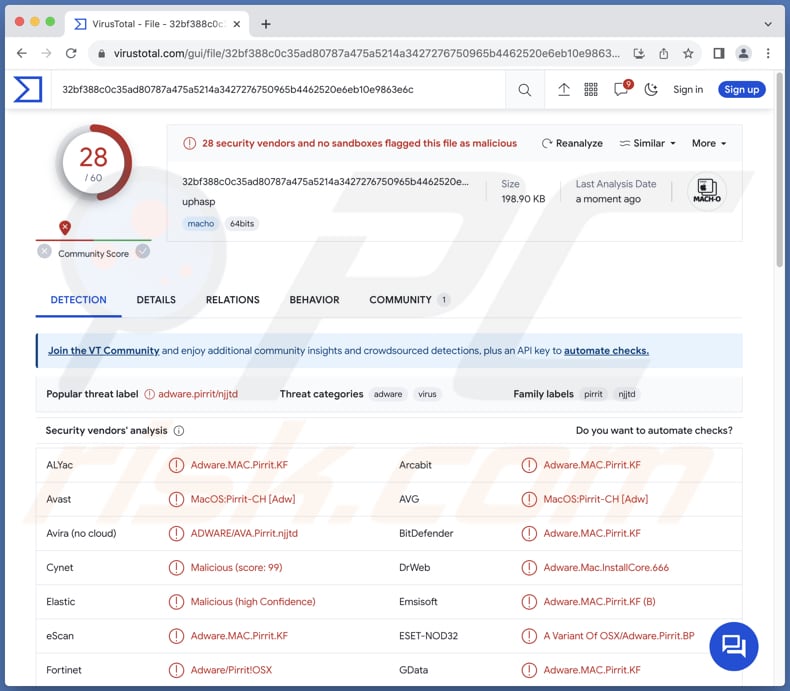
El adware Uphasp.app en detalle
Uphasp.app es capaz de mostrar una gran variedad de anuncios, desde ventanas emergentes intrusivas hasta banners engañosos. Estos anuncios pueden presentar contenido engañoso, induciendo a los usuarios a descargar falsas actualizaciones de software o a participar en esquemas fraudulentos. Estos anuncios pueden disfrazarse de ofertas legítimas.
Cuando los usuarios interactúan con anuncios de adware poco fiable, corren el riesgo de ser redirigidos a sitios web dudosos. Estos destinos pueden incluir sitios de phishing que buscan información personal confidencial, páginas de estafas que venden productos o servicios ficticios, o sitios web cargados de malware. Inadvertidamente, los usuarios pueden iniciar la descarga de software malicioso o ser presa de estafas en línea.
Los usuarios también pueden encontrarse con secuestradores del navegador que toman el control de la configuración de su navegador, redirigiéndolos a sitios web dañinos o modificando sus preferencias de página de inicio y motor de búsqueda sin permiso. Por lo tanto, es muy recomendable no confiar en los anuncios mostrados por aplicaciones como Uphasp.app.
Además, Uphasp.app puede recopilar varios tipos de datos. Entre ellos, historial de navegación, consultas de búsqueda, direcciones IP, información de geolocalización e incluso datos confidenciales. La recopilación no autorizada de este tipo de información por parte del adware plantea importantes problemas de privacidad, lo que pone de relieve la importancia de salvaguardar los datos personales y aplicar medidas de ciberseguridad sólidas.
| Nombre | Anuncios de Uphasp.app |
| Tipo de amenaza | Adware, malware para Mac, virus para Mac |
| Nombres de detección | Avast (MacOS:Pirrit-CH [Adw]), Combo Cleaner (Adware.MAC.Pirrit.KF), ESET-NOD32 (Una variante de OSX/Adware.Pirrit.BP), Kaspersky (Not-a-virus:HEUR:AdWare.OSX.Pirrit.ac), Lista completa (VirusTotal) |
| Síntomas | Su Mac se vuelve más lento de lo normal, ve anuncios emergentes no deseados, es redirigido a sitios web dudosos. |
| Métodos de distribución | Anuncios pop-up engañosos, instaladores de software gratuitos (bundling), descargas de archivos torrent. |
| Daños | Rastreo del navegador de Internet (posibles problemas de privacidad), visualización de anuncios no deseados, redireccionamientos a sitios web dudosos, pérdida de información privada. |
| Eliminación de Malware |
Para eliminar posibles infecciones de malware, escanee su computadora con un software antivirus legítimo. Nuestros investigadores de seguridad recomiendan usar Combo Cleaner. Descargue Combo Cleaner para WindowsEl detector gratuito verifica si su equipo está infectado. Para usar el producto con todas las funciones, debe comprar una licencia para Combo Cleaner. 7 días de prueba gratuita limitada disponible. Combo Cleaner es propiedad y está operado por RCS LT, la empresa matriz de PCRisk. |
Conclusión
En conclusión, Uphasp.app supone una amenaza multifacética para los usuarios, inundándoles de anuncios intrusivos, conduciéndoles potencialmente a páginas poco fiables y comprometiendo su privacidad a través de la recopilación no autorizada de datos. Se aconseja a los usuarios que empleen un software antivirus de confianza y practiquen un comportamiento online vigilante para mitigar los riesgos asociados a Uphasp.app.
Otros ejemplos de aplicaciones similares son CommonValue, ElementDisplay y AdminHelper.
¿Cómo se instaló Uphasp.app en mi ordenador?
Los usuarios suelen instalar adware sin querer cuando descargan e instalan aplicaciones gratuitas obtenidas de redes P2P, sitios no oficiales, tiendas de aplicaciones de terceros, etc. El adware suele venir incluido con programas aparentemente inofensivos, y los usuarios pueden consentir su instalación involuntariamente durante el proceso de instalación.
Hacer clic en anuncios engañosos, sobre todo los que promocionan programas gratuitos o prometen mejoras en el rendimiento del sistema, es otra vía para la instalación accidental de adware. A veces, los usuarios instalan adware a través de enlaces sospechosos recibidos por correo electrónico o notificaciones de páginas engañosas.
¿Cómo evitar la instalación de aplicaciones no deseadas?
A la hora de adquirir aplicaciones, es aconsejable adherirse a sitios web de confianza y tiendas de aplicaciones autorizadas, teniendo precaución al considerar descargas de sitios desconocidos o sospechosos. Durante la instalación, revise constantemente los ajustes proporcionados, como "Avanzado" o "Personalizado", y rechace cualquier aplicación no deseada incluida.
Actualice regularmente el sistema operativo y el software instalado, e instale una herramienta de seguridad fiable. Además, sea escéptico ante las ventanas emergentes, los anuncios y el contenido de sitios web dudosos, y no acepte recibir notificaciones de dichas fuentes.
Si su ordenador ya está infectado con Uphasp.app, le recomendamos que ejecute un análisis con Combo Cleaner Antivirus para Windows para eliminar automáticamente este adware.
Al eliminar Uphasp.app, es importante comprobar si hay componentes en estas carpetas (los nombres de archivo pueden variar en cada carpeta, pero todos deben contener "uphasp"):
- ~/Library/LaunchAgents
- /Library/LaunchDaemons
- /Library/LaunchAgents
- /Library/StartupItems
Advertencia que aparece antes de instalar Uphasp.app:
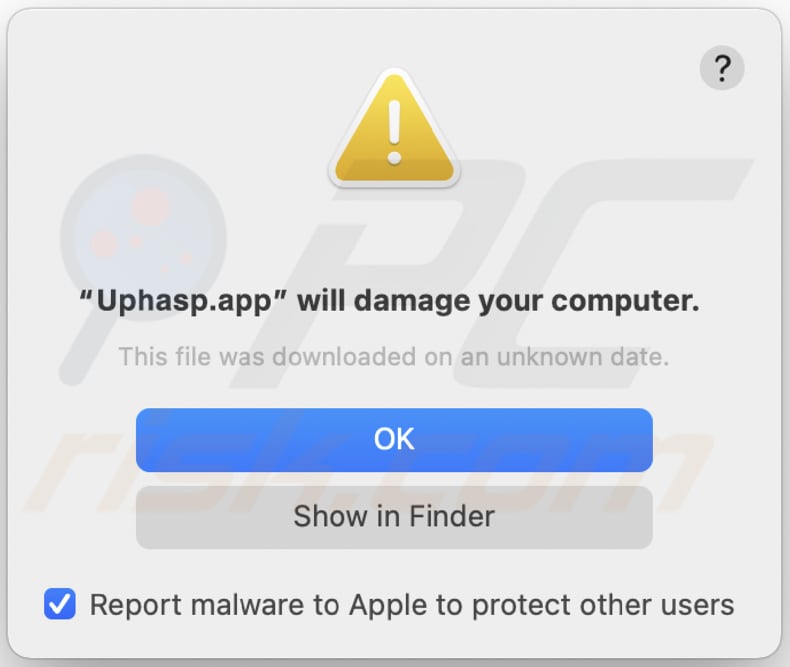
Texto de esta advertencia:
"Uphasp.app" will damage your computer.
This file was downloaded on a unknown date.
OK
Show in Finder
Eliminación automática instantánea de malware:
La eliminación manual de amenazas puede ser un proceso largo y complicado que requiere conocimientos informáticos avanzados. Combo Cleaner es una herramienta profesional para eliminar malware de forma automática, que está recomendado para eliminar malware. Descárguelo haciendo clic en el siguiente botón:
DESCARGAR Combo CleanerSi decide descargar este programa, quiere decir que usted está conforme con nuestra Política de privacidad y Condiciones de uso. Para usar el producto con todas las funciones, debe comprar una licencia para Combo Cleaner. 7 días de prueba gratuita limitada disponible. Combo Cleaner es propiedad y está operado por RCS LT, la empresa matriz de PCRisk.
Menú de acceso rápido:
- ¿Qué es Uphasp.app?
- PASO 1. Eliminar los archivos y carpetas relacionados con Uphasp.app de OSX.
- PASO 2. Eliminar los anuncios de Uphasp.app de Safari.
- PASO 3. Eliminar el adware Uphasp.app de Google Chrome.
- PASO 4. Eliminar Uphasp.app de Mozilla Firefox.
Vídeo que demuestra cómo eliminar adware y secuestradores del navegador de un ordenador Mac:
Eliminación del adware Uphasp.app:
Elimine las aplicaciones potencialmente no deseadas relacionadas con Uphasp.app de la carpeta "Aplicaciones":

Haga clic en el icono del Finder. En la ventana del Finder, seleccione "Aplicaciones". En la carpeta Aplicaciones, busque por "MPlayerX", "NicePlayer" u otras aplicaciones sospechosas y arrástrelas a la Papelera. Tras eliminar las aplicaciones potencialmente no deseadas que generan anuncios en línea, analice su Mac en busca de componentes restantes no deseados.
DESCARGAR eliminador de infecciones de malware
Combo Cleaner verifica si su equipo está infectado. Para usar el producto con todas las funciones, debe comprar una licencia para Combo Cleaner. 7 días de prueba gratuita limitada disponible. Combo Cleaner es propiedad y está operado por RCS LT, la empresa matriz de PCRisk.
Elimine los archivos y carpetas vinculados al anuncios de uphasp.app:

Haga clic en el icono del Finder: en el menú superior. Seleccione "Ir" y haga clic en "Ir a la carpeta...".
 Compruebe si hay archivos generados por adware en la carpeta /Library/LaunchAgents:
Compruebe si hay archivos generados por adware en la carpeta /Library/LaunchAgents:

En el campo de texto de "Ir a la carpeta...", introduzca: /Library/LaunchAgents

En la carpeta “LaunchAgents”, revise si hay cualquier tipo de archivo sospechoso que se haya instalado recientemente y envíelo a la Papelera. Ejemplos de archivos generados por adware: “installmac.AppRemoval.plist”, “myppes.download.plist”, “mykotlerino.ltvbit.plist”, “kuklorest.update.plist”, etc. El software publicitario suele instalar varios archivos siguiendo el mismo patrón.
 Revise si hay archivos generados por el adware en la carpeta /Library/Application Support:
Revise si hay archivos generados por el adware en la carpeta /Library/Application Support:

En el campo de texto de "Ir a la carpeta...", introduzca: /Library/Application Support

En la carpeta “Application Support”, mire si hay carpetas sospechosas que se hayan añadido recientemente. Por ejemplo, “MplayerX” o “NicePlayer” y, en tal caso, envíe esas carpetas a la Papelera.
 Revise si hay archivos vinculados al software publicitario en la carpeta ~/Library/LaunchAgents:
Revise si hay archivos vinculados al software publicitario en la carpeta ~/Library/LaunchAgents:

En el campo de texto de "Ir a la carpeta...", introduzca: ~/Library/LaunchAgents

En la carpeta “LaunchAgents”, revise si hay cualquier tipo de archivo sospechoso que se haya instalado recientemente y envíelo a la Papelera. Ejemplos de archivos generados por adware: “installmac.AppRemoval.plist”, “myppes.download.plist”, “mykotlerino.ltvbit.plist”, “kuklorest.update.plist”, etc. El software publicitario suele instalar varios archivos siguiendo el mismo patrón.
 Compruebe si hay archivos generados por adware en la carpeta /Library/LaunchDaemons:
Compruebe si hay archivos generados por adware en la carpeta /Library/LaunchDaemons:

En el campo de texto de "Ir a la carpeta...", introduzca: /Library/LaunchDaemons

En la carpeta “LaunchDaemons”, mire si se han añadido recientemente archivos sospechosos. Por ejemplo, “com.aoudad.net-preferences.plist”, “com.myppes.net-preferences.plist”, "com.kuklorest.net-preferences.plist”, “com.avickUpd.plist”, etc., y, en tal caso, envíelos a la Papelera.
 Analice su equipo Mac con Combo Cleaner:
Analice su equipo Mac con Combo Cleaner:
Si ha seguido todos los pasos siguiendo el orden correcto, su equipo Mac debería encontrarse libre de infecciones. Para asegurarse de que su sistema no está infectado, analícelo con el antivirus Combo Cleaner. Descárguelo AQUÍ. Tras descargar el archivo, haga doble clic sobre el instalador combocleaner.dmg; en la nueva ventana, arrastre el icono de Combo Cleaner hasta el icono de Aplicaciones. Seguidamente, abra el launchpad y haga clic en el icono de Combo Cleaner. Espere a que Combo Cleaner actualice la base de datos de definiciones de viru y haga clic en el botón "Start Combo Scan".

Combo Cleaner bucará infecciones de software malicioso en su equipo. Si el resultado del análisis antivirus es "no threats found", quiere decir que puede continuar con la guía de desinfección; de lo contrario, se recomineda eliminar las infecciones encontradas antes de continuar.

Tras eliminar los archivos y carpetas generados por el software publicitario, siga eliminando las extensiones dudosas de sus navegadores web.
Eliminar el anuncios de uphasp.app de los navegadores web:
 Eliminar extensiones maliciosas de Safari:
Eliminar extensiones maliciosas de Safari:
Eliminar las extensiones vinculadas a anuncios de uphasp.app de Safari:

Abra el navegador Safari; desde la barra de menú, seleccione "Safari" y haga clic en "Preferencias...".

En la ventana de preferencias, seleccione "Extensiones" y revise si se han añadido recientemente extensiones sospechosas. Si las encuentra, haga clic en el botón "Desinstalar" junto a ellas. Tenga en cuenta que puede desinstalar de forma segura todas las extensiones de su navegador Safari, ya que ninguna de ellas es imprescindible para el normal funcionamiento del navegador.
- Si sigue teniendo problemas con los redireccionamientos de navegador y anuncios no deseados, restaure Safari.
 Eliminar complementos maliciosos de Mozilla Firefox:
Eliminar complementos maliciosos de Mozilla Firefox:
Eliminar los complementos vinculados a anuncios de uphasp.app de Mozilla Firefox:

Abra su navegador Mozilla Firefox. En la parte superior derecha de la pantalla, haga clic en "Abrir Menú" (tres líneas horizontales). Del menú desplegado, elija "Complementos".

Seleccione la pestaña "Extensiones" y mire si se han añadido recientemente complementos sospechosos. Si las encuentra, haga clic en el botón "Eliminar" junto a ellas. Tenga en cuenta que puede desinstalar de forma segura todas las extensiones de su navegador Mozilla Firefox, ya que ninguna de ellas es imprescindible para el normal funcionamiento del navegador.
- Si sigue teniendo problemas con los redireccionamientos de navegador y anuncios no deseados, restablezca Mozilla Firefox.
 Eliminar extensiones maliciosas de Google Chrome:
Eliminar extensiones maliciosas de Google Chrome:
Eliminar los complementos vinculados a anuncios de uphasp.app en Google Chrome:

Abra Google Chrome y haga clic en el botón "menú de Chrome" (tres barras horizontales) ubicado en la parte superior derecha de la pantalla del navegador. Del menú desplegable, seleccione "Más herramientas" y haga clic en "Extensiones".

En la pantalla "Extensiones", mire si se han añadido recientemente complementos sospechosos. Si los encuentra, haga clic en el botón de la papelera junto a ellos. Tenga en cuenta que puede desinstalar de forma segura todas las extensiones de su navegador Google Chrome, ya que ninguna de ellas es imprescindible para el normal funcionamiento del navegador.
- Si sigue teniendo problemas con los redireccionamientos de navegador y anuncios no deseados, restablezca Google Chrome.
Preguntas frecuentes (FAQ)
¿Qué daños puede causar el adware?
El adware puede causar diversos problemas, como una experiencia de navegación comprometida, reducción de la velocidad del ordenador, recopilación no autorizada de datos del usuario, violaciones de la privacidad y exposición potencial a contenidos maliciosos o estafas.
¿Qué hace el adware?
Este tipo de software muestra anuncios molestos y también puede estar diseñado para secuestrar navegadores y recopilar datos.
¿Cómo generan ingresos los creadores de adware?
Los desarrolladores de adware suelen generar ingresos promocionando diversos productos, sitios web o servicios, y una parte sustancial de sus ingresos procede de programas de afiliados.
¿Elimina Combo Cleaner el adware Uphasp.app?
Combo Cleaner escaneará su ordenador y eliminará todas las aplicaciones instaladas de tipo adware. Es crucial reconocer que la eliminación manual puede no ser del todo efectiva. Algunos componentes podrían persistir y funcionar en segundo plano incluso después de desinstalar el software.
Compartir:

Tomas Meskauskas
Investigador experto en seguridad, analista profesional de malware
Me apasiona todo lo relacionado con seguridad informática y tecnología. Me avala una experiencia de más de 10 años trabajando para varias empresas de reparación de problemas técnicos y seguridad on-line. Como editor y autor de PCrisk, llevo trabajando desde 2010. Sígueme en Twitter y LinkedIn para no perderte nada sobre las últimas amenazas de seguridad en internet.
El portal de seguridad PCrisk es ofrecido por la empresa RCS LT.
Investigadores de seguridad han unido fuerzas para ayudar a educar a los usuarios de ordenadores sobre las últimas amenazas de seguridad en línea. Más información sobre la empresa RCS LT.
Nuestras guías de desinfección de software malicioso son gratuitas. No obstante, si desea colaborar, puede realizar una donación.
DonarEl portal de seguridad PCrisk es ofrecido por la empresa RCS LT.
Investigadores de seguridad han unido fuerzas para ayudar a educar a los usuarios de ordenadores sobre las últimas amenazas de seguridad en línea. Más información sobre la empresa RCS LT.
Nuestras guías de desinfección de software malicioso son gratuitas. No obstante, si desea colaborar, puede realizar una donación.
Donar
▼ Mostrar discusión